Med platstjänster på din iPhone kan du enkelt dela din nuvarande position med andra och spåra var vänner och familj befinner sig. Apple har kombinerat Hitta min iPhone och Hitta mina vänner till Hitta mig app. Hitta min är ett bekvämt sätt att kontrollera alla som har valt att dela sin plats med dig. Men i vissa fall kan du se felet Plats ej tillgänglig på din iPhone.
Det här inlägget kommer att guida dig genom att felsöka Plats inte tillgänglig på iPhone problem. Fem effektiva metoder berättas för att hjälpa dig att få platstjänsterna tillbaka till normalt skick.
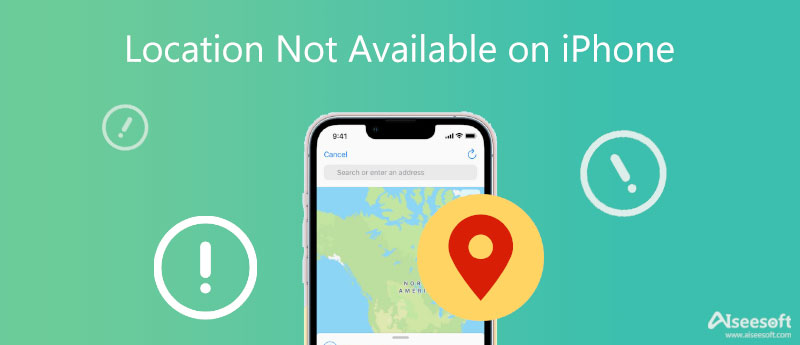
Om du fortsätter att se Plats ej tillgänglig när du spårar din väns plats i iMessage eller Hitta min-appen, bör du först kontrollera om funktionen Platstjänster är aktiverad. iPhone kan inte upptäcka platsinformationen när knappen för platstjänster är avstängd.
Du kan öppna Inställningar appen, scrolla ner för att hitta Integritetspolicy alternativet och tryck på det. I huvudgränssnittet för Sekretess, tryck på Platstjänster. Du måste se till att platstjänsterna är aktiverade. Du kan gå in på platstjänster och kontrollera Hitta mig inställningar. Här kan du tillåta platsåtkomst medan du använder appen eller fråga nästa gång eller när du delar. Du kan också tillåta Find My att komma åt din specifika plats eller inte.
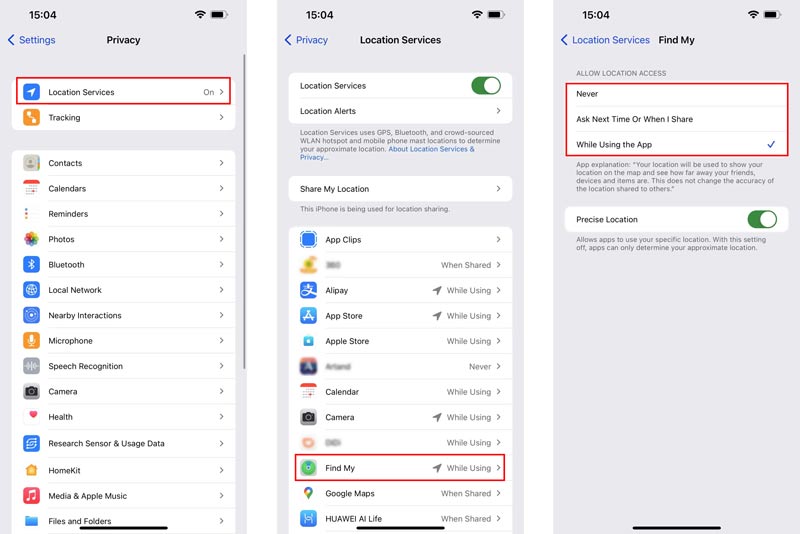
Om funktionen Platstjänster redan är aktiverad kan du här välja att inaktivera den och sedan aktivera den.
Ibland beror felet Plats ej tillgänglig på en iPhone på felet Find My eller Messages. Du kan prova att tvinga avsluta appen och sedan starta om den för att lösa problemet.
Om du använder en ny iPhone-modell utan hemknapp kan du svepa uppåt från den nedre skärmen för att höja App Switcher. Hitta meddelandena eller Hitta mitt kort och svep sedan uppåt för att tvångsavsluta appen. På en iPhone med en hemknapp kan du helt enkelt trycka på hemknappen två gånger för att anropa App Switcher.
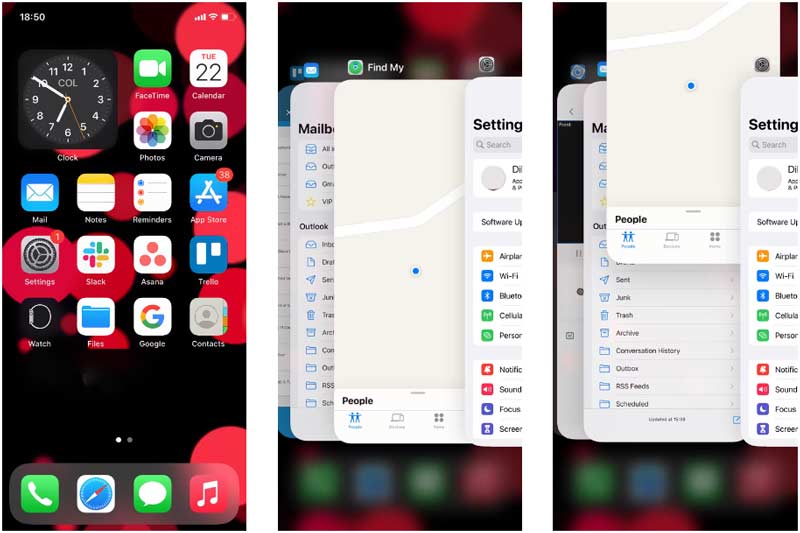
När du har tvingat avsluta appen kan du starta om den och kontrollera om felet Plats ej tillgänglig är åtgärdat.
När du inte kan hitta eller spåra din väns plats kan du kontrollera funktionen Dela min plats och se till att den är aktiverad.
Öppna Inställningar app på din iPhone och tryck på ditt iCloud-konto. Gå till Hitta mig alternativet och sätt sedan på Dela mitt läge. Här kan du också direkt öppna appen Hitta min, gå till fliken Jag och sedan växla mellan knappen Dela min plats.
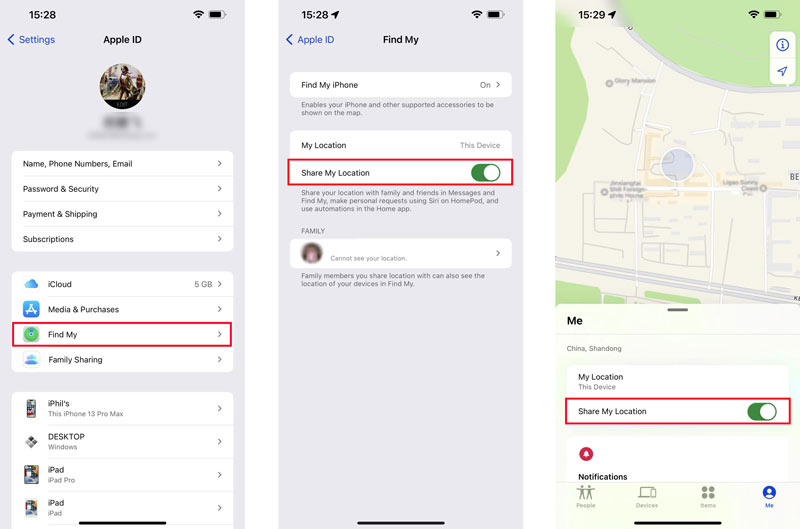
Du bör också kontrollera om din vän har loggat in på Hitta min-appen och gett dig tillgång till hans eller hennes plats.
Omstart är en annan enkel och effektiv metod för att fixa problemet med en iPhones plats ej tillgänglig. En snabb omstart kan hjälpa till att uppdatera all bakgrundsbehandling på din iPhone och låta systemet starta om. Du kan använda det vanliga sättet att stänga av din iPhone, vänta i några sekunder och sedan starta om den.
När du har startat om din iPhone kan du kontrollera om felmeddelandet Plats ej tillgänglig är borta. För att säkerställa att platstjänsterna normalt fungerar på din iPhone bör du inte aktivera flygplansläget. Du kan gå till appen Inställningar eller visa kontrollcentret för att enkelt stänga av flygplansläget.
Om du fortfarande kan se platsen inte tillgänglig på din iPhone kan du prova att ändra din iPhones plats och sedan ändra tillbaka den för att fixa det. För att enkelt ändra din GPS-plats till en annan position eller ställa in en virtuell plats kan du lita på den kraftfulla AnyCoord.

Nedladdningar
100 % säker. Inga annonser.
100 % säker. Inga annonser.




När du har ändra GPS-platsen, kan du kontrollera om problemet med plats ej tillgänglig är löst. Du kan använda denna programvara för att ändra din iPhone tillbaka till den verkliga platsen. Du kan också välja att starta om din iPhone för att göra det.
Varför kan jag inte hitta den aktuella platsen på min Mac?
Olika orsaker gör att Maps inte kan hitta din nuvarande plats på en Mac. Du kan gå till Systeminställningar, välja Säkerhet och sekretess och sedan gå in i fönstret Sekretess. Här bör du se till att Aktivera platstjänster är valt. Du kan också välja att starta om din Mac för att felsöka problemet.
Varför står det Plats ej tillgänglig på iPhone?
När du inte kan spåra din väns plats och se platsen inte tillgänglig är det mer troligt ett problem på nätverksanslutningen, platstjänster, funktionen Dela min plats eller själva appen.
Hur delar jag min nuvarande plats med min vän på iPhone?
Öppna Hitta min-appen på din iPhone och gå till fliken Personer. Tryck på knappen Börja dela plats och välj sedan den specifika vän du vill dela din plats med. Tryck sedan på Skicka i det övre högra hörnet för att dela din plats. Du kan välja att dela din plats i en timme, tills dagens slut eller dela på obestämd tid enligt ditt behov.
Slutsats
Står du inför Felet Plats ej tillgänglig på din iPhone? Här i det här inlägget kan du lära dig fem verifierade lösningar för att fixa det. Om problemet kvarstår efter att ha provat de fem metoderna ovan kan du välja att kontakta oss och få ytterligare hjälp.

Aiseesoft AnyCoord kan hjälpa dig att enkelt dölja, fejka eller ändra din GPS-plats till någon annan plats. Du kan till och med planera en rörlig rutt om det behövs.
100 % säker. Inga annonser.
100 % säker. Inga annonser.